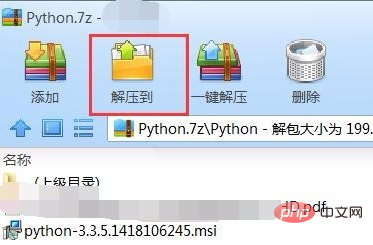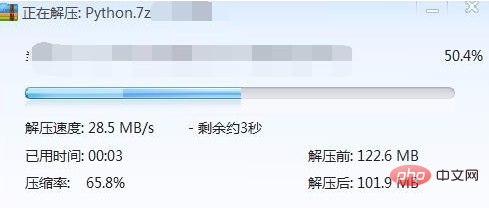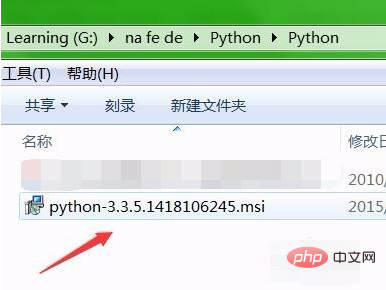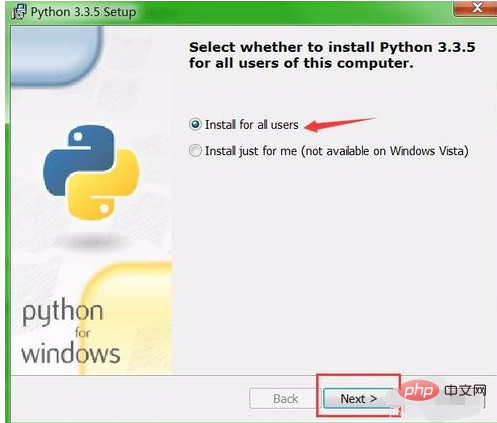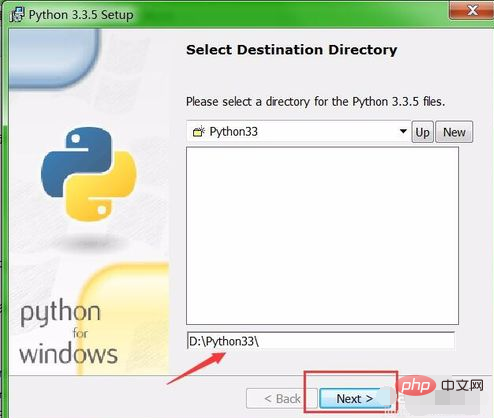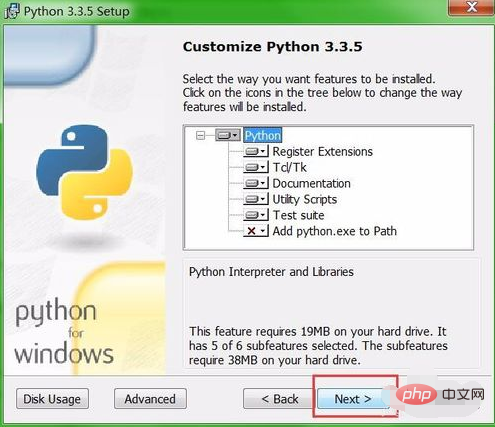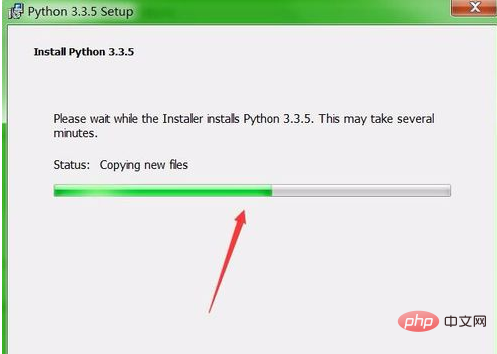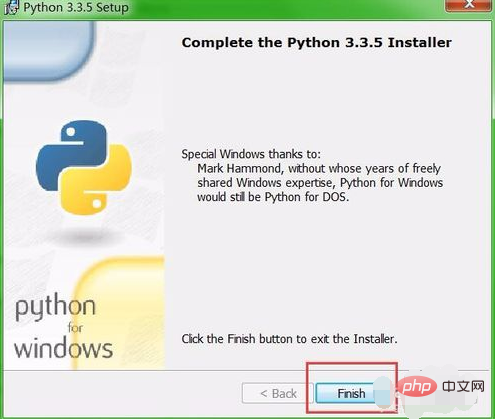|
python可以免费获得,目前已经更新多个版本。所有版本(如3.3.5及2.1.1)安装步骤没有太大差异,下面将介绍在windows系统下,如何安装该软件。
安装python软件详细步骤 首先打开安装程序压缩包,进行解压缩,解压到设置的位置,耐心等待解压完成。
在解压后目录中,双击运行扩展名为“msi”格式的文件,稍等一下,就会进入安装界面。
安装初始界面如下图所示,选择箭头所指第一项(默认也是此项),接着单击“Next”进入下一步安装界面。
在下一步中,可以更改箭头所指位置软件安装位置,其他可不做更改,设置完成后,继续单击下一步“Next”。
在此步骤界面,可继续保持默认,不做任何更改,该页面显示了要安装的软件占用的空间,继续点“Next”,进入下一步操作界面。
在下图所示界面,稍等几分钟,等待安装完成,等进度条显示安装完成后,下方灰色的按钮会变为可选状态,单击“Finish”,安装完成。
相关推荐:《Python教程》 (责任编辑:admin) |